Einfache, aber nützliche Befehlszeilentricks für Windows
Die Windows-Befehlszeile ist sehr ergiebig und enthält Funktionen und Befehle, die Ihnen eine beeindruckende Kontrolle über Ihr Betriebssystem geben. Leider ist der Übergang von der Befehlszeile zum Desktop eines der Dinge, die Leute daran hindern, sie zu benutzen. Linux-Nutzer profitieren dadurch viel mehr von ihren Terminals als Windows-Nutzer. Es gibt jedoch viele Befehlszeilenkonventionen, die normalerweise nicht abgedeckt werden und zu einem nahtlosen Desktop / cmd-Erlebnis führen würden. Schauen wir uns einige davon an, sollen wir?
1. Erhalten Sie Output-Recht in Ihrer Zwischenablage
Eine der größten Beschwerden, die ich über die Befehlszeile hatte, ist die Unfähigkeit, einfach Dinge aus der Befehlszeile in Desktop-Anwendungen zu kopieren oder einzufügen. Diese Belästigung lässt viele Leute alles vermeiden, was mit der Befehlszeile zu tun hat, und ist zu einem der größten Ärgernisse für Windows-Geeks geworden. Wenig wissen sie, dass sie einfach kopieren können, was die Befehlszeile über den "Clip" -Schalter ausgibt. Lassen Sie uns die Liste der Dateien im aktuellen Verzeichnis in die Zwischenablage kopieren:

Wenn Sie nicht wissen, was dieser Separator ist, ist es eine Pipe. Sie können das erreichen, indem Sie "Shift" und die Backslash-Taste (normalerweise links von "Enter") eingeben.
2. Ausgabe in eine Datei
Sie werden also aufgefordert, den Inhalt eines Befehls als Anhang per E-Mail zu senden. Wie lösen Sie dieses Problem? Vielleicht möchten Sie den Inhalt bearbeiten, bevor Sie sie in ein Fenster einfügen. Der beste Weg, dies zu tun, besteht darin, den Inhalt der Ergebnisse eines Befehls in eine Datei auszugeben. Ähnlich wie beim "Clip" -Schalter erfordert dies etwas zusätzliches Tippen nach dem Befehl. Versuchen wir, die Liste der Dateien im aktuellen Verzeichnis in eine Textdatei zu kopieren:

Das war sehr einfach, oder? Vergessen Sie nicht, den Dateipfad in Anführungszeichen zu setzen, wenn Sie Leerzeichen im Namen haben!
3. Zeigen Sie Ihren Befehlsverlauf an
Ein schneller Weg, sowohl in Windows als auch in Linux, um Ihren letzten Befehl anzuzeigen, besteht darin, die "Pfeil nach oben" -Taste auf Ihrer Tastatur zu drücken. Aber wenn Sie eine Reihe von Befehlen eingeben, möchten Sie diese Taste nicht wirklich wiederholt drücken, bis Sie zu dem gefunden haben, wonach Sie suchen. Nun, deshalb gibst du "doskey / history" ein. Mal sehen, wie das für eine Sekunde aussieht:

Wie bei der Anzeige Ihres Browserverlaufs zeigt er Ihnen jeden Befehl an, den Sie genau eingegeben haben. Auf diese Weise müssen Sie nicht unnötig mit den Pfeiltasten navigieren.
4. Führen Sie mehrere verschiedene Befehle gleichzeitig aus
Dies kann Sie überraschen, wenn Sie die Befehlszeile noch nicht kennen, aber es gibt mehrere Möglichkeiten, mehrere Routinen auf einmal auszuführen. Nehmen wir an, Sie möchten Ihre IP gleichzeitig sehen, wenn Sie sehen möchten, welche Verbindungen Ihr Computer herstellt. Sie können den zusätzlichen Speicherplatz entfernen, der dadurch verursacht wird, dass Sie einen neuen Befehl zweimal auslösen, indem Sie beide in einer einzigen Zeile ausführen. Lass mich dir zeigen, was ich meine:

Das "&&" verbindet zwei beliebige Befehle. Ich habe gerade nach meiner IP- und Verzeichnisstruktur gesucht. Die Verzeichnisstruktur erscheint unter allen Ethernet-Adaptern auf meinem Server (sehr viel!).
Der beste Teil
Wussten Sie, dass Sie alles, was Sie hier gelernt haben, in der Befehlszeile kombinieren können? Versuche zu tippen
ipconfig && Verzeichnis> C: \ file.txt
Dies führt beide Befehle aus und druckt ihre Ausgabe in eine Datei. Lassen Sie uns wissen, ob Ihnen das in den Kommentaren geholfen hat! Wenn Sie noch andere Tricks zu teilen haben, zögern Sie nicht, dies zu tun!




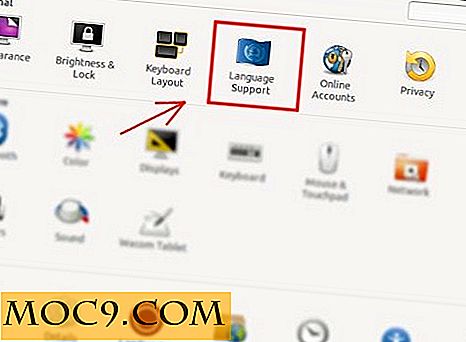

![Greifen Sie auf grundlegende Informationen auf Ihrem Bildschirm zu, ohne das Telefon zu berühren [Android]](http://moc9.com/img/Glance_Plus_Analog_Purple.jpg)
